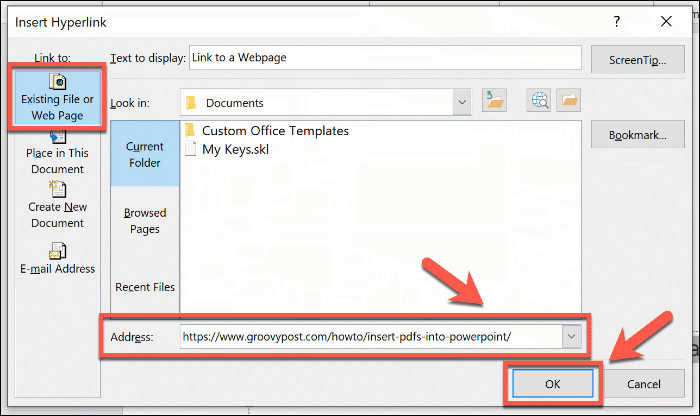Ako vložiť odkaz v
Microsoft Office Power Point Kancelária Hrdina / / March 19, 2020
Posledná aktualizácia dňa

Pridanie odkazov do prezentácie programu PowerPoint vám pomôže rýchlo prepnúť na rôzne snímky, súbory alebo webové stránky. Tu je návod.
Ak chcete vytvárať interaktívne prezentácie programu PowerPoint, musíte vložiť odkazy. Môžete ich použiť na rýchle prepnutie na iné snímky, na prepojenie na iné typy dokumentov a na pridanie referenčných odkazov na webové stránky.
Tu je to, čo musíte urobiť, aby ste do prezentácie programu PowerPoint vložili odkazy bez ohľadu na typ.
Pridanie odkazov na ďalšie snímky programu PowerPoint
Navigácia je dôležitá, najmä pri väčších prezentáciách programu PowerPoint. Namiesto nekonečného klikania v prezentácii môžete vkladať odkazy na rôzne snímky, ktoré vám pomôžu preskočiť všetko, čo nepotrebujete.
Toto je prvý krok pri vytváraní interaktívnej prezentácie, ktorú môžete zdieľať s ostatnými používateľmi. Pridanie odkazov na iné snímky je ľahký proces a ak chcete začať, musíte otvoriť prezentáciu programu PowerPoint s viacerými snímkami.
Odkaz môžete vytvoriť pomocou textu alebo objektu, napríklad tvaru alebo obrázka, ktorý musíte vybrať ako prvý. Na paneli s nástrojmi stlačte kláves insert potom stlačte kláves hypertextový odkaz alebo odkaz, v závislosti od vašej verzie programu PowerPoint.

Otvorí sa Vložte hypertextový odkaz okno možností. Klikni na Miesto v tomto dokumente v ľavej ponuke.
Zobrazí sa zoznam dostupných snímok. Môžete si vybrať, či chcete prepojiť na prvý, posledný, nasledujúci alebo predchádzajúci snímok alebo na snímku podľa vášho výberu.
Vyberte zo zoznamu snímku, s ktorou chcete prepojiť, a potom stlačte OK na potvrdenie.
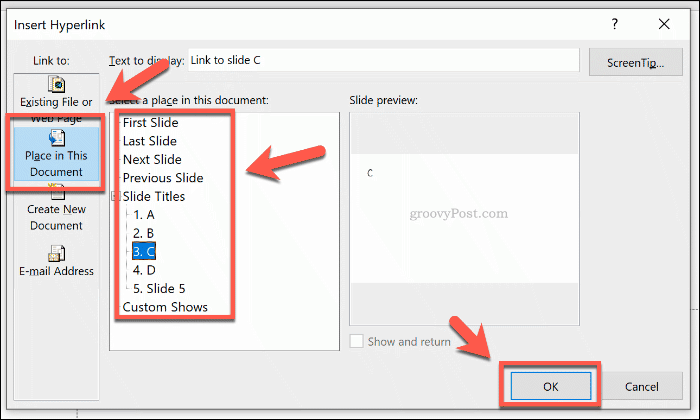
Po potvrdení bude odkaz vložený do vašej prezentácie programu PowerPoint.
Keď je prezentácia v Prezentácia v režime, môžete kliknúť na tieto odkazy a presunúť sa na vybratú snímku. Ak chcete sledovať odkaz, keď ste na mieste normálne v režime stlačte Kláves Ctrl na klávesnici pred kliknutím na odkaz.
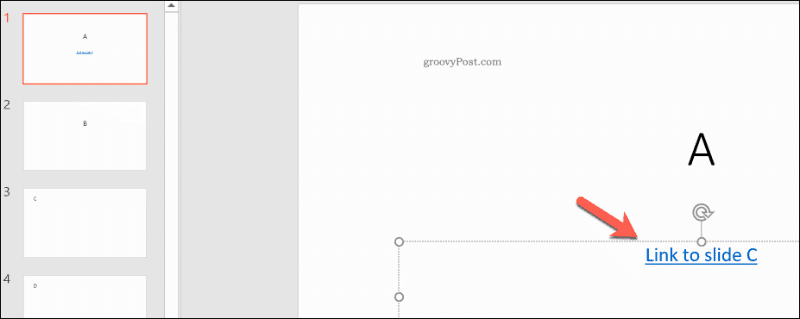
Vkladanie odkazov na súbory alebo webové stránky v programe PowerPoint
Nie vždy je možné vložiť všetky potrebné informácie do jednej prezentácie. V takom prípade môže byť užitočné prepojiť iné súbory na vašom počítači alebo na webovú stránku, ktorá obsahuje ďalšie informácie. Môžete sa rozhodnúť vložiť súbory PDF do programu PowerPoint napríklad odkaz na samostatný súbor.
Ak to chcete urobiť, musíte vybrať nejaký text alebo objekt, ktorý chcete použiť ako hypertextový odkaz. Odtiaľ kliknite na ikonu insert na paneli s pásikmi kariet a potom stlačte kláves odkaz alebo hypertextový odkaz Tlačidlo.

V Vložte hypertextový odkaz kliknite na ikonu Existujúci súbor alebo webová stránka v ponuke na ľavej strane.
Ak chcete pridať odkaz na súbor na lokálnom počítači, vyhľadajte ho pomocou Pozrieť sa do rozbaľovacia ponuka navigácie. Kliknite na súbor a stlačte OK pridať odkaz.
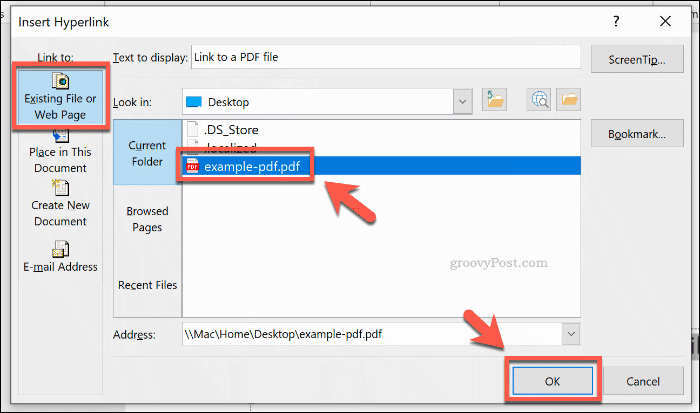
Ak chcete namiesto toho pridať odkaz na webovú stránku, jednoducho vložte webovú adresu do adresa textové pole v dolnej časti okna. lis OK vložiť odkaz.
Odkaz na vybraný súbor alebo webovú stránku sa potom vloží do vašej prezentácie. Potom naň budete môcť kliknúť a otvoriť svoj súbor alebo webovú stránku, ak sa na webe prezentujete Prezentácia mode.
V opačnom prípade podržte stlačené Kláves Ctrl, potom kliknutím na odkaz otvorte svoj súbor alebo stránku, ak ich upravujete normálne mode.
Vytváranie interaktívnych PowerPoint prezentácií
Namiesto vytvárania nudnej, lineárnej prezentácie môžete vložiť odkaz v PowerPoint na rôzne snímky, webové stránky alebo súbory a vytvoriť tak interaktívnejší zážitok pre svoje publikum. Urobte veci o krok ďalej pridanie videa do vašej prezentácie v PowerPointe, tiež.
Nezabudnite zmenšite veľkosť súboru v prezentácii PowerPoint ak je váš pracovný súbor príliš veľký na zdieľanie. Ak koniec koncov nie je možné súbor otvoriť, nemôžete vytvoriť interaktívne prezentácie.